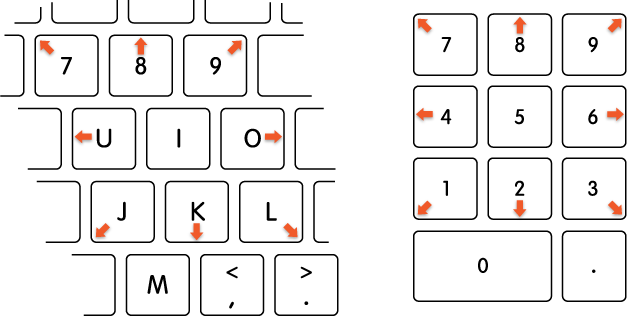重點文章
MacBook 的觸控板縱使十分耐用,但隨著 Force Touch、Taptice Engine 功能和規格導入之下,損壞的機會越來越高。如果你 MacBook 觸控板壞了,有壞在拿去維修之前,小編就同大家講講如何利用鍵盤當滑鼠使用。
Mac 機虛擬滑鼠開啟方法
要將鍵盤當成滑鼠使用,就要打開 Mac 機內置的「虛擬滑鼠」功能,打開它的方法有兩個,第一個就是按 Option+Command+F5(Touch Bar 版 MacBook 可按 Touch ID 三次)打開「輔助使用選項」,勾選「啟用模擬滑鼠」,就可以使用這個功能了。
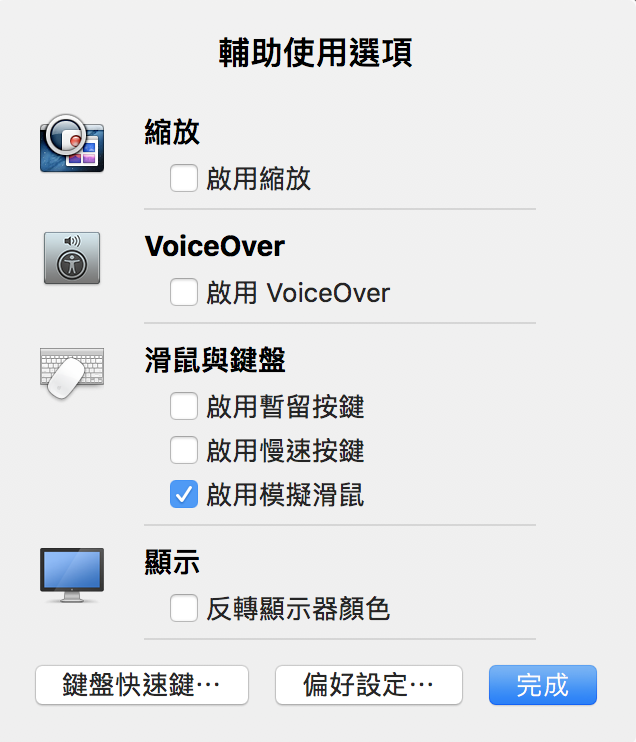
如要更快捷使用「虛擬滑鼠」,打開系統偏好設定的「輔助使用」,在啟用模擬滑鼠右面按「選項…」,勾選「按 Option 鍵五次來切換「模擬滑鼠」」,以後只需按 5 次 Option 鍵就可以開關「模擬滑鼠」功能了。使用前請留意開啟了「模擬滑鼠」後,部分按鍵會被取代,用戶要打字的話就要先將模擬滑鼠關閉才能鍵入文字。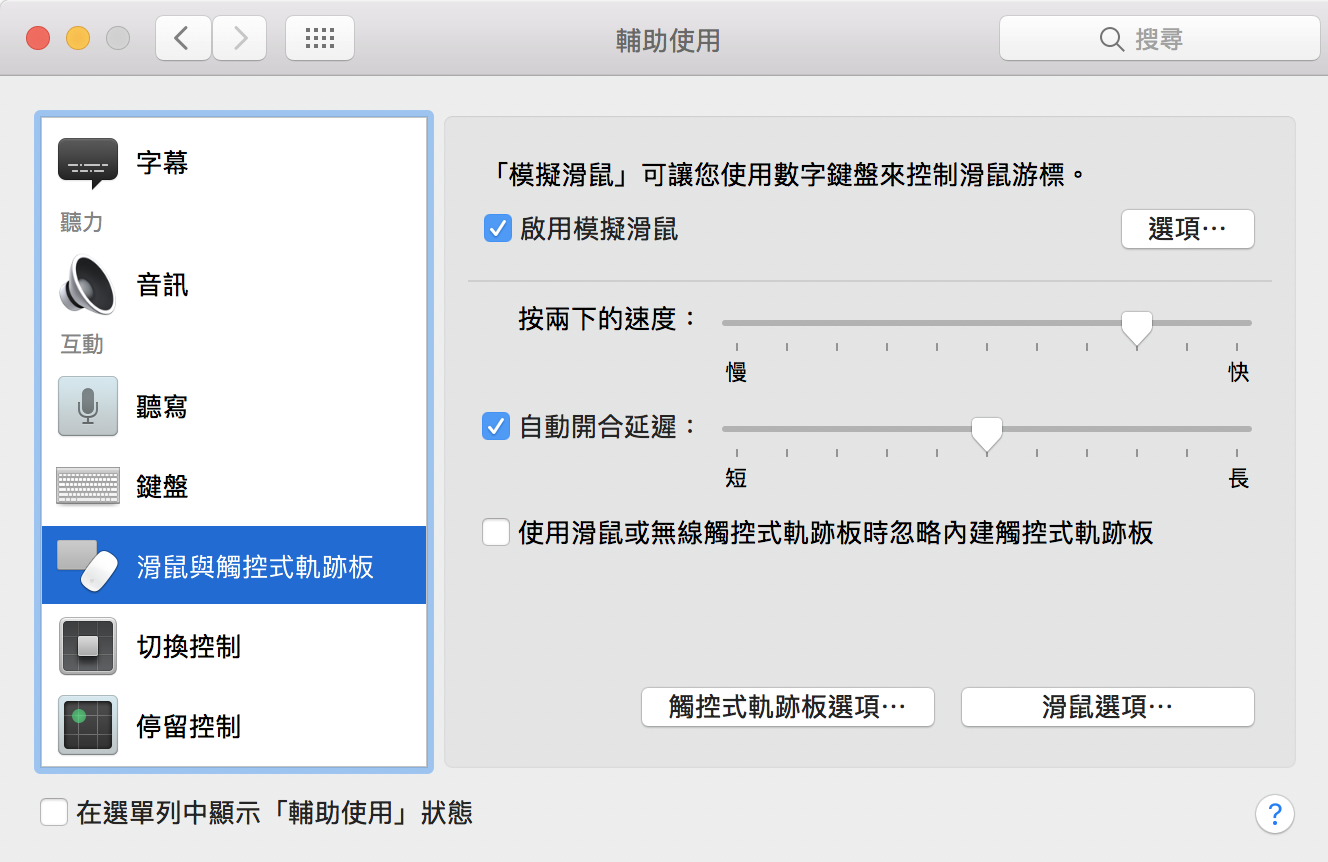
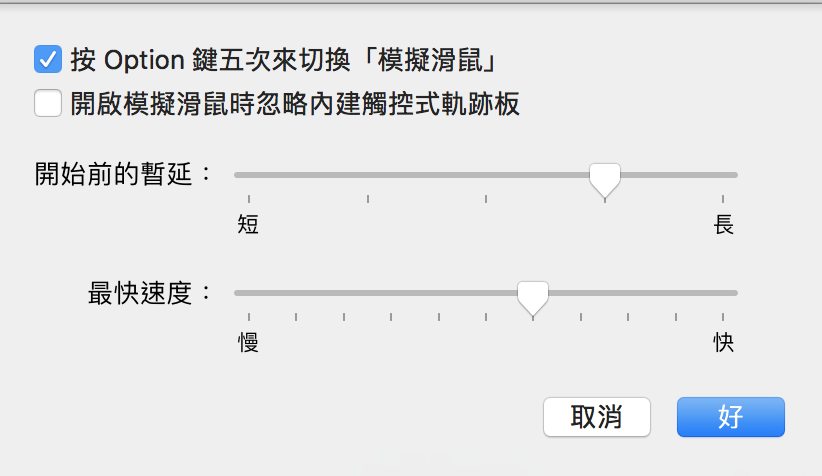
Mac 機虛擬滑鼠使用方法
啟用模擬滑鼠之後,就可以按鍵盤的按鈕移動鼠標了。如果鍵盤有數字鍵的話,使用數字鍵盤上的 7、8、9、4、6、1、2、3 按鍵,如果你的鍵盤沒有數字鍵,macOS 提供了 7、8、9、U、O、J、K、L 按鍵,這兩組按鍵同樣分別代表左上、上、右上、左、右、左下、下和右下 8 個。按一下滑鼠按鈕的話請按數字鍵盤 5 或普通鍵盤 I ,按住滑鼠按鈕的話請按數字鍵盤 0 或普通鍵盤 M、要放開滑鼠按鈕的話請按數字鍵盤「.」(句號)或普通鍵盤的「.」(句號)。